移动硬盘无法访问,教您移动硬盘无法访问怎么办
导读:IT技术IT技术 当前位置:首页 > 维修知识 > 移动硬盘无法访问,教您移动硬盘无法访问怎么办很多小伙伴都有移动硬盘,有时候遇到移动硬盘无法访问的问题,移动硬盘本来好好的,想电脑维修上门服务thinkpad电脑技术热线。

很多小伙伴都有移动硬盘,有时候遇到移动硬盘无法访问的问题,移动硬盘本来好好的,想查看里面的资料时突然显示移动硬盘无法访问了?这该怎么办?直接换新的,之前的重要数据只有丢失网站建设多少钱了,那移动硬盘无法访问怎么办?下面,小编给大家讲解移动硬盘无法访问的处理技巧。
移动硬盘这个大家应该不陌生吧,大部分人应该都有。移动硬盘是个大容量的文件储存装置,实用性非常强,不过有时会遇到移动硬盘无法访问的问题,但是很多小伙伴不知道该如何解决?下面,小编给大家介绍移动硬盘无法访问的解决步骤。
移动硬盘无法访问怎么办
在桌面左下角找到“开始”菜单,然后找到“运行”选项,就在图中红色方框选中的位置。不过大家也可以通过快捷键组合“win+R”来快速打开运行窗口。
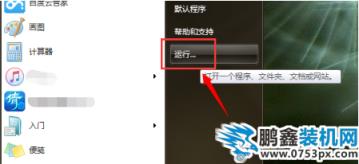
硬盘电脑图解1
然后大家需要在“运行”窗口中输入“cmd”指令,进入命令窗口,也就是下图所展示的页面,大家在这里输入“chkdsk 移动硬盘所在盘符: /R”,比如说H盘,就输入H。

硬盘电脑图解2
seo网站优化软件然后敲击回车,系统就开始自动对损坏的移动硬盘进行修复了,大家耐心等待即可,如果移动硬盘中公司网站建设的文件太多的话,可能等的时间比较长。当我们看到“Windows 已更正文件系统”字样,修复就完成了。

电脑硬盘电脑图解3
以上就是移动硬盘无法访问的处理经验。
相关电脑维修上门服务thinkpad电脑技术热线。声明: 本文由我的SEOUC技术文章主页发布于:2023-07-02 ,文章移动硬盘无法访问,教您移动硬盘无法访问怎么办主要讲述移动硬盘,无法访问,IT技术网站建设源码以及服务器配置搭建相关技术文章。转载请保留链接: https://www.seouc.com/article/it_25464.html

















